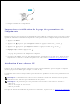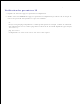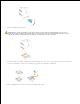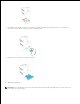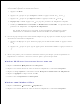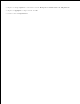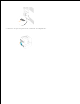Users Guide
Allumez l'imprimante.1.
Le message Prêt à imprimer s'affiche.
Appuyez sur Menu.2.
Appuyez sur jusqu'à ce que Configurer s'affiche et appuyez ensuite sur ou sur .3.
Appuyez sur jusqu'à ce que Réseau s'affiche et appuyez ensuite sur ou sur .4.
Appuyez sur jusqu'à ce que TCP/IP s'affiche et appuyez ensuite sur ou sur .5.
Appuyez sur jusqu'à ce que RéglAdresse IP s'affiche et appuyez ensuite sur ou sur .6.
Appuyez sur jusqu'à ce que Panneau s'affiche et appuyez ensuite sur .7.
Appuyez sur .8.
Appuyez sur jusqu'à ce que Adresse IP s'affiche et appuyez ensuite sur ou sur .9.
Le curseur est placé sur le premier chiffre de l'adresse IP. Appuyez sur pour saisir les chiffres de
l'adresse IP.
10.
Appuyez sur .11.
Le curseur passe au nombre suivant.
Répétez les étapes 10 et 11 afin de saisir tous les nombres de l'adresse IP et appuyez ensuite sur .12.
Appuyez sur .13.
Appuyez sur jusqu'à ce que Masque sous-rés s'affiche et appuyez ensuite sur ou sur .14.
Répétez les étapes 10 et 11 pour configurer l'option Masque sous-rés et appuyez ensuite sur .15.
Appuyez sur .16.
Appuyez sur jusqu'à ce que Ad. passerelle s'affiche et appuyez ensuite sur ou sur .17.
Répétez les étapes 10 et 11 pour configurer l'option Ad. passerelle et appuyez ensuite sur .18.
Eteignez l'imprimante, puis rallumez-la.19.
L'adresse IP est attribuée à votre imprimante. Vous pouvez vérifier le paramètre en ouvrant le navigateur
Web sur n'importe quel ordinateur du réseau et en saisissant l'adresse IP dans la ligne de l'adresse. Si
l'adresse IP est correctement configurée, Dell Printer Configuration Web Tools'affiche dans le navigateur.
Vous pouvez également affecter une adresse IP à l'imprimante lors de l'installation des pilotes d'impression à
l'aide du programme d'installation. Si vous utilisez la fonction Installation réseau et que l'option
RéglAdresse IP est paramétrée sur AutoIP dans le menu du panneau de commande, vous pouvez modifier